Kurumunuzun erişilebilirliğini izleme ve geliştirme
Okulunuz, kendilerine özgü öğrenme yeteneklerine sahip farklı öğrencilerle doludur. Onlara daha erişilebilir orijinal içerikler sağlamak, kendilerine en uygun biçimleri seçebilmeleri anlamına gelir: Mobil telefonlarda daha iyi bir okuma deneyimi için HTML, görme bozukluğu olanlar için Elektronik Braille ve Hareket halindeyken öğrenim için Ses özelliği. Ally, orijinal içeriğinizi otomatik olarak tarar ve onları daha erişilebilir hale getirecek bir dizi adımı uygular.
- Kurum çapında bir kurs içeriği erişilebilirlik raporu sağlayın
- Erişilebilirlik puanları verin
- Erişilebilirlik puanınızın nasıl iyileştirilebileceğine yönelik eğitmen geri bildiriminde bulunun
- Öğrencilerin indirebilmesi için alternatif biçimler oluşturur
Ally kurum raporu
Blackboard Ally, kurumun kurs içeriğinin erişilebilirlik açısından nasıl bir performans sergilediğine ve nasıl geliştiğine yönelik ayrıntılı bilgiler ve anlayış sağlayan, kurum geneli için geçerli bir kurs içeriği erişilebilirlik raporu sunar. Bu rapor, gelişim sürecini takip etmenizi sağlayarak, sorunlu alanlara ışık tutmanıza ve kurumdaki erişilebilirliğin daha da iyileştirilmesini sağlayabilecek girişimleri tespit etmenize yardımcı olabilir.
Ally kurum raporunu LMS'nizde bulabilirsiniz.
- Blackboard Learn: Yönetici panelinde, Araçlar ve Yardımcı Programlar bölümünün altında, Ally Raporu'nu seçin.
- Instructure Canvas: Global gezinti menüsünde Yönetici'yi seçin. Bir hesap seçin ve ardından Ally'ı seçin.
- Moodle: Site yönetimi'nden Raporlar'ı seçin. Erişilebilirlik'i seçin.
- Özel Oturum Açma Sayfası: Özel bir oturum açma sayfasından erişim sağlıyorsanız kurumunuza ait LTI kodunu ve parolayı yazın.
- D2L BrightSpace: Ana Sayfa'dan Daha Fazla'yı ve ardından Ally Kurum Raporu'nu seçin.
- Schoology: Herhangi bir sayfada Uygulama Merkezi'ni ve Ally Kurum Raporu'nu seçin.
Erişilebilirlik puanları
Ally, içeriklerin erişilebilirliğini ölçmek için puanlar verir. Erişilebilirlik puanları, her dijital dosyadaki veya WYSIWYG içerik düzenleyicisindeki sorunların önem derecesine göre belirlenmektedir.
Ally Erişilebilirlik Puan Simgeleri
Puanlar, Düşük ile Mükemmel dereceleri arasında sıralanır. Puan ne kadar yüksek olursa sorunlar da o kadar az olur.
- Düşük (%0-33): İlgilenilmesi gerekiyor. Erişilebilirlikle ilgili ciddi sorunlar var.
- Orta (%34-66): Biraz daha iyi. Dosyanın erişilebilirliği yüksek değil ve iyileştirme yapmak gerekiyor.
- Yüksek (%67-99): Neredeyse kusursuz. Dosya erişilebilir durumda olmakla birlikte biraz daha iyileştirme yapmak mümkün.
- Mükemmel (%100): Mükemmel. Ally, erişilebilirlik konusunda herhangi bir sorun belirlemedi ancak yine de biraz daha iyileştirme yapılabilir.
Erişilebilirlik puanlarını iyileştirin
Ally, erişilebilirlik konusunda uzmanlaşabilmeniz için size ayrıntılı geri bildirim ve destek sağlar. Erişilebilirlik sorunları, bunların neden önemli olduğu ve nasıl düzeltilebilecekleri konusunda bilgi edinin. Hedef, yeşile ulaşmaktır.
LMS'nizde kurum raporuna gidin. Erişilebilirlik sorunları tablosunda erişilebilirlik sorunu olan bir kurstaki belirli bir içerik ögesini bulun. Geri bildirim panelini açmak için içerik ögesinin erişilebilirlik puanı göstergesini seçin.
Bu özellik, varsayılan olarak devre dışı bırakılmıştır. Açtırmak için, Behind The Blackboard'dan bir talep gönderin. Bu özellik, yalnızca LMS'den kurum raporuna erişirken kullanılabilir ve doğrudan erişim URL'sini kullanırken mevcut değildir.
Erişilebilirlik puanlarını iyileştirme hakkında daha fazla bilgi
Alternatif biçimler
Ally, kurs içeriğinin orijinalinden yola çıkarak alternatif biçimler oluşturur. Bu biçimler, öğrencilerin tek bir yerde her şeyi kolayca bulabilmesi için içeriğin orijinaliyle birlikte sunulur.
Eğitmenlerin bir şey yapmasına gerek yoktur. Alternatif biçimler sizin için oluşturulur. İsterseniz herhangi bir nedenle, tek tek içerik ögeleri için alternatif biçimleri devre dışı bırakabilirsiniz.
Mevcut farklı biçimleri görmek ve bunları devre dışı bırakmak için, bu seçeneği gördüğünüz yerde Alternatif Biçimleri İndir'i tıklatın.
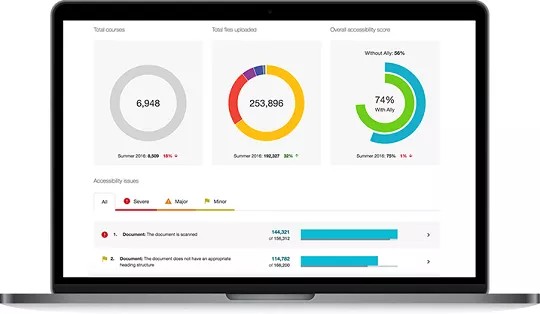






 Ally kullanıcı grubuna katılın
Ally kullanıcı grubuna katılın